树莓派Raspberry之HomeKit智能家居体验!
树莓北贽倡豇派是一个很小的可扩展很多功能的微型电脑,由于它价格便宜,可实现很多功能扩展,从而得到了很多人的青睐。在当前苹果手机上,大家都会看到一个“家庭”应用,它是苹果为用户打造的一个智能化家居,但由于各种因素,目前这个应用最多只是一个摆设。在这里,利用在树莓派上安装部署 HomeKit 系统,让它与 iPhone 上的智能家居对接,实现智能化家居。
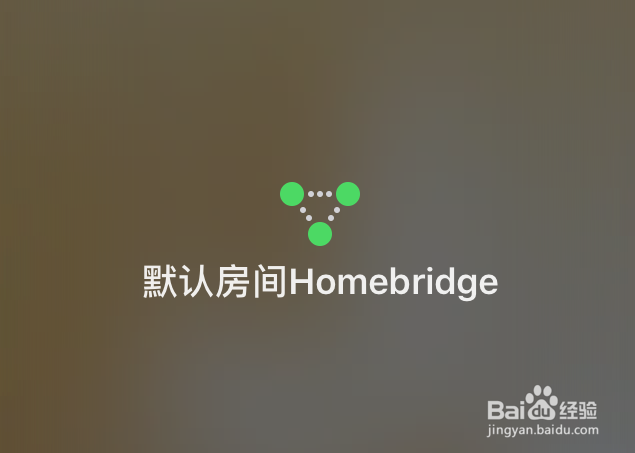
工具/原料
树莓派、iOS设备
第一步、准备工具
1、在开始以前,请前往百度下载所需要的工具与镜像:https://pan.baidu.com/s/1eShyZZ0
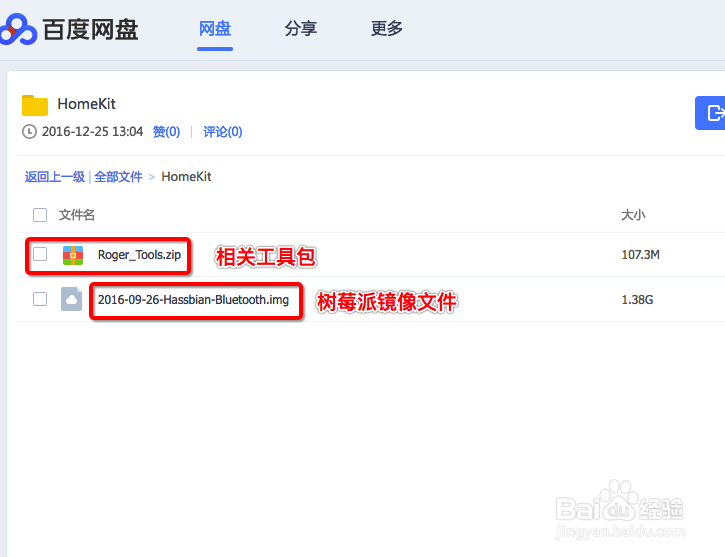
2、首先请使用 SDFormater 对树莓派上的 SD 卡进行标准格式化,如下图所示,把 SD 接入电脑后,启动应用执行「格式化」。在格式化的时候,请仔细确认 SD 卡的盘符,不要选择错了,否则数据会被清楚。
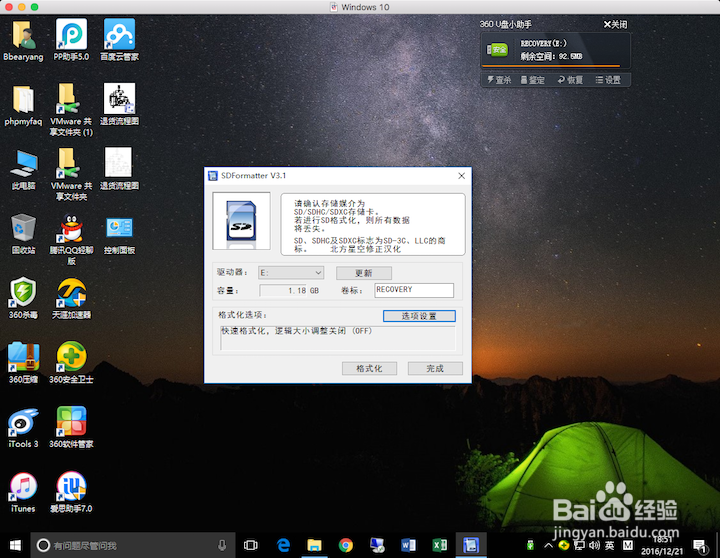
3、随后软件会提示是否确定要继续格式化,点击「确定」按钮继续。
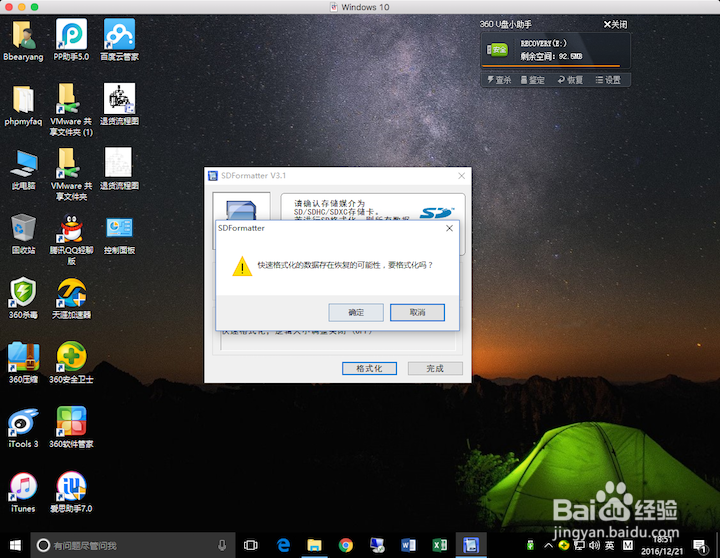
4、在格式化完成后,会显示相应的格式化信息,可以看到当前 SD 卡的完整容量,个人这里使用的是一张 16 GB 的 SD 卡,实际容量为 14.4 GB。
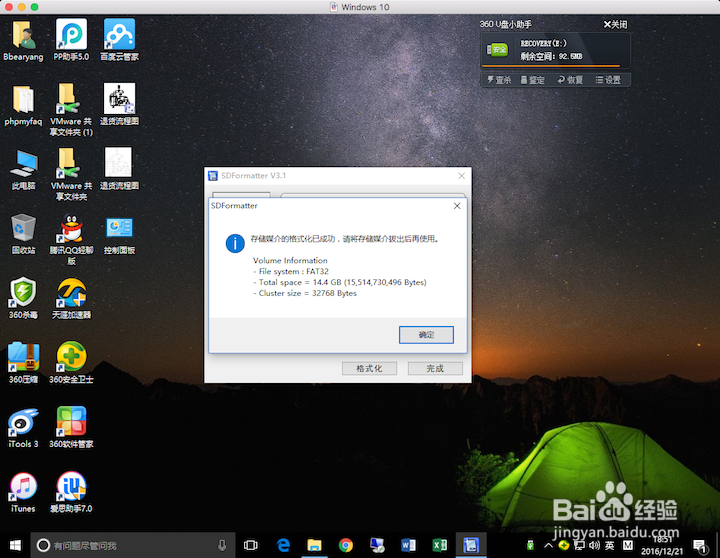
5、在格式化完成 SD 卡后,接下来需要做的便是把特定的系统镜像写入到 SD 卡。在这里会用到一款名为Win32DiskImager 的软件,如下图所示。
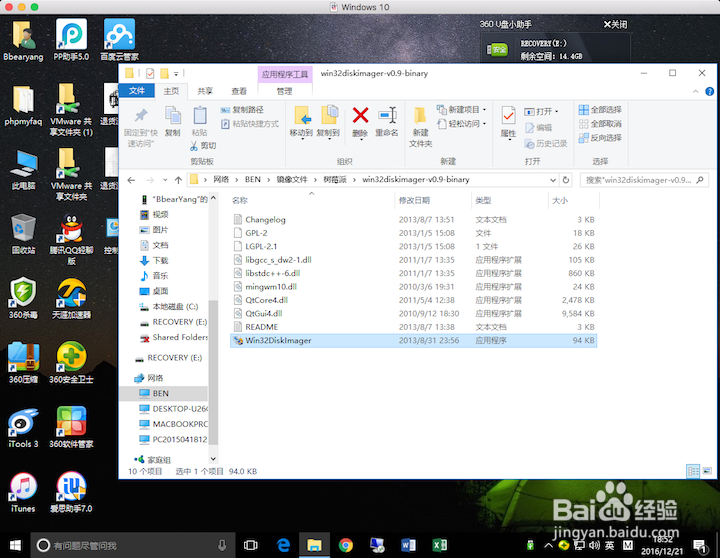
6、接下来请点击镜像一栏右侧的文件夹按钮,选择需要写入的镜像文件,如下图所示。
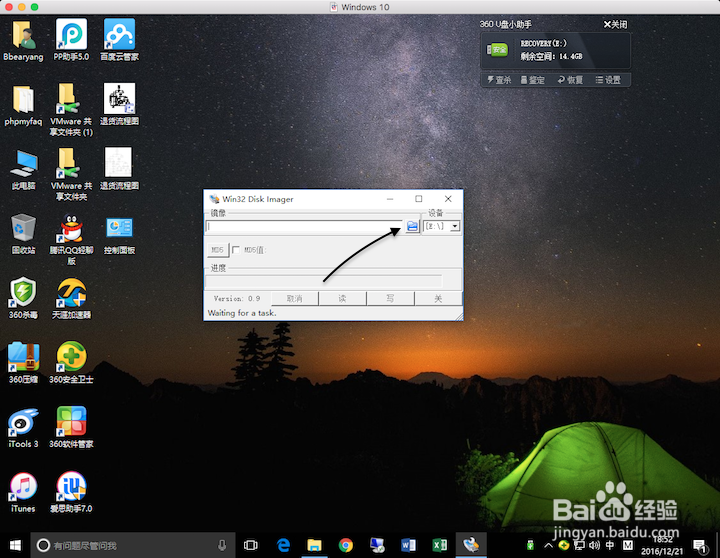
7、如下图所示,在这里选择事先准备好的一个 IMG 镜像文件。
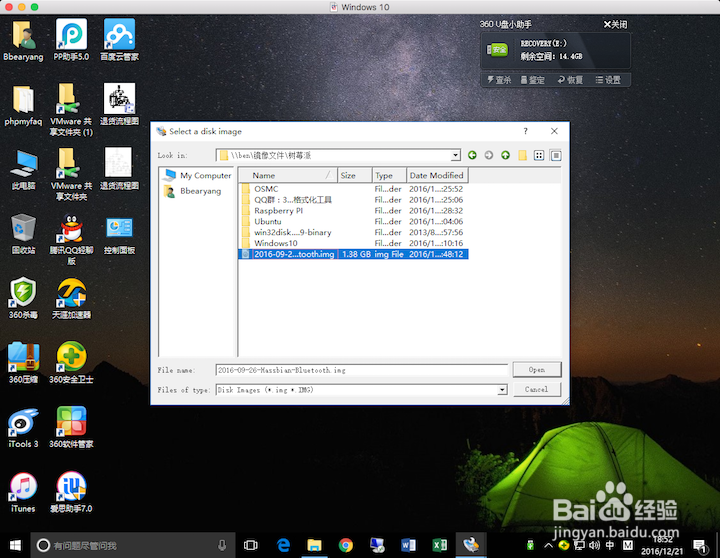
8、随后请耐心等待写入,当写入完成以后会提示写入成功信息,如图所示。
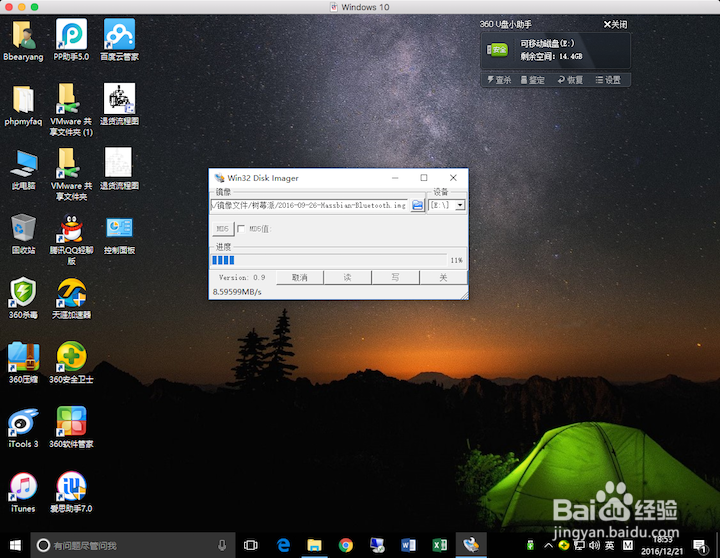
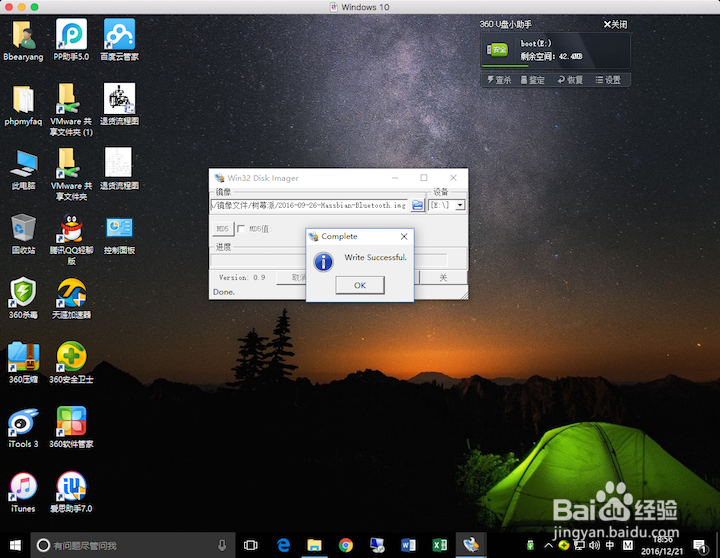
9、到这里,前期的准备工作就已经完成,接下来把刚刚写入了镜像的 SD 卡插到树莓派中,并为它接入电源,插上网线。

第二步、在树莓派上部署Homeassistant及相关组件
1、待为树莓派写入的系统启动后,可借助 Mylanview 这款工具软件,扫描树莓派的网络 IP 地址,如下图所示。当然你也可以尝试进入路由器的管理后台,检查相应的新设备,找到 Raspberry 设备即可。
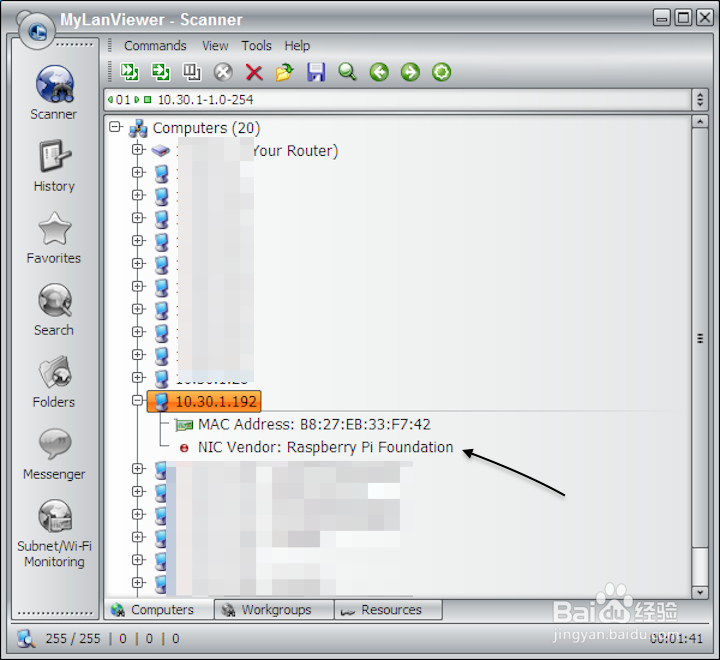
2、随后请在浏览器中打开这个 IP 地址,并在后面跟上 8123 端口号,如下图所示。值得注意的是在 IP 后跟的冒号需为英文输入法下的冒号。
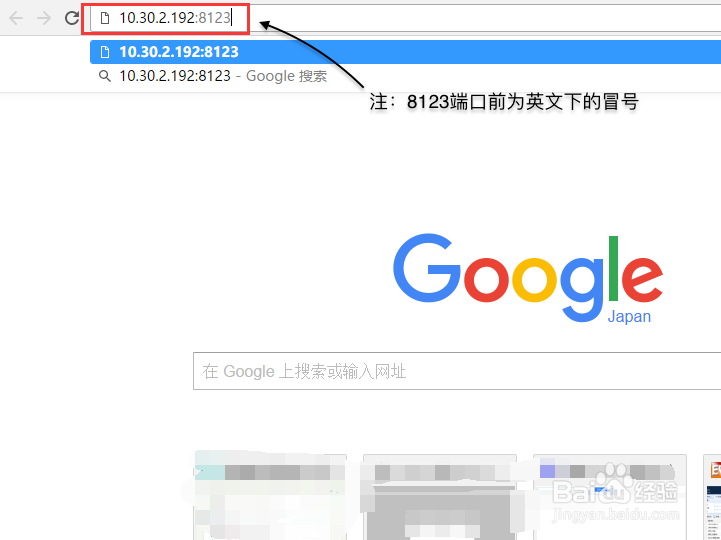
3、在树莓派系统启动以后,系统需要时间在网安装最新的 HomeAsisstent 组件,可以间隔刷新这个网址,直到看到下图中的界面。
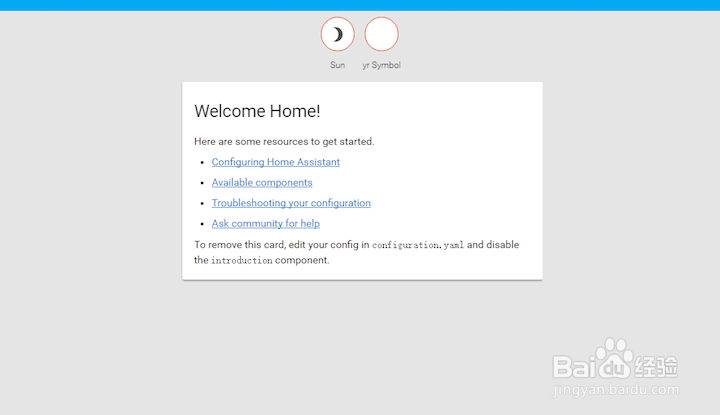
4、如果能正常看到上图中的页面,说明此时基本的工作已经完成,接下来请拨掉树莓派的电源,再重新接入电源,重新启动系统。待重新启动系统后,使用工具包中的 Putty 终端连接器,在 IP Adress 一栏输入树莓派系统的 IP 地址,其它保持不变,然后点击 Open 按钮进行连接。
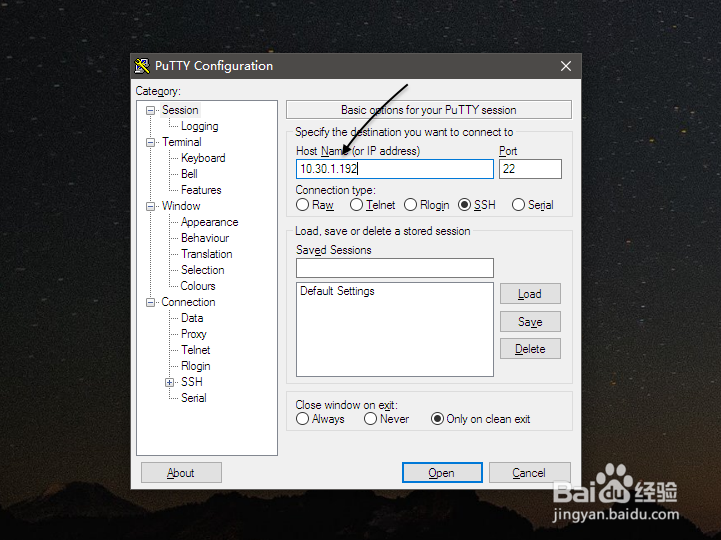
5、接着会看到相应的连接提示信息,点击「是」按钮继续,如下图所示。
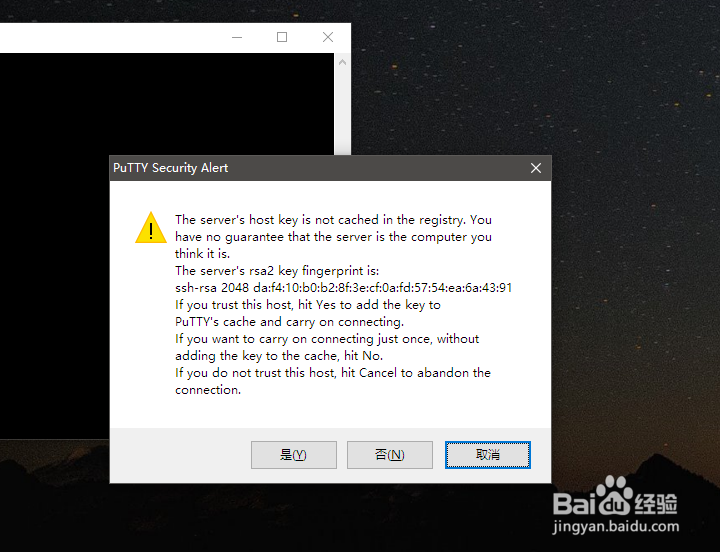
6、随后在 login as 后输入默认的用户名 pi ,然后在 passwrod 后输入默认的 raspberry 密码即可成功登录。
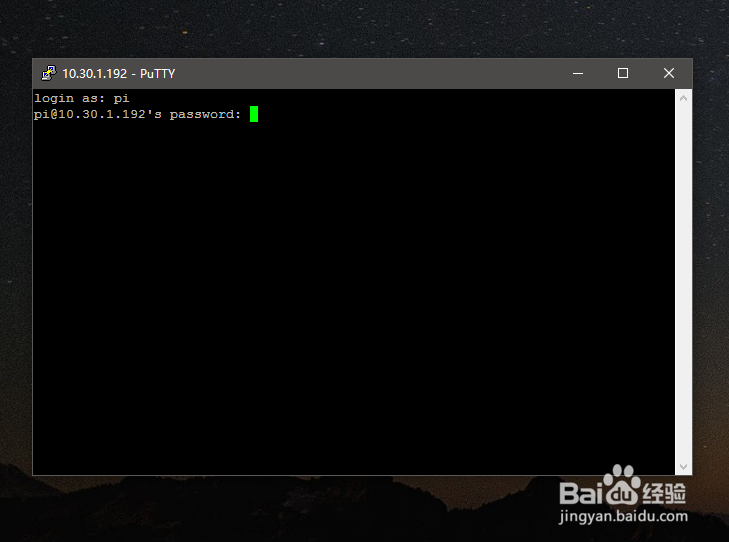
7、登录成功后,可以看到树莓派的终端命令输入模式,接下来便可以通过输入特定的命令,进行后续的安装部署了。

8、为了加速安装的进度,在开始前修改系统的更新源地址,更改为国内阿里云的更新源地址。先在命令行中输入:sudo nano /etc/apt/sources.list 矣喾动痞并按下回车执行。这语命令的意思是使用 nano 编辑器打开系统的更新源文件,进行编辑修改。
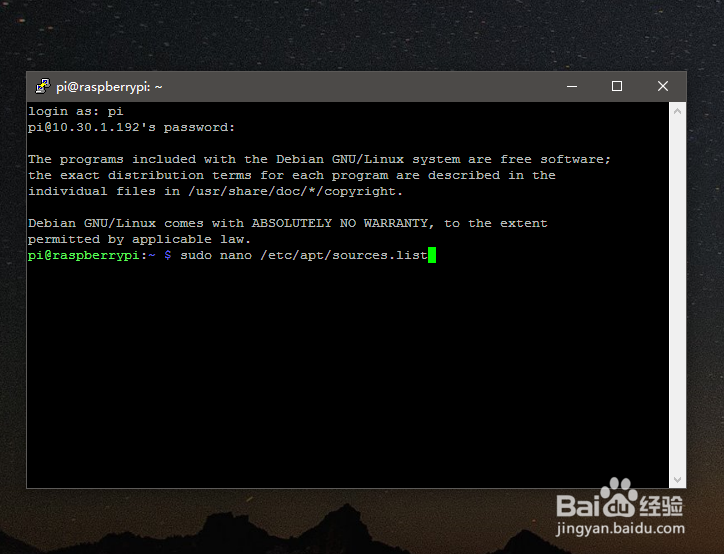
9、打开更新源文件后,可看到第一行中的 de水瑞侮瑜b 开头的指向为 raspberry 更新源,由于是国外的更新翮堠江辰源,会影响到更新的速度,所以在这里首先要把它屏蔽掉,在deb 前面输入一个 # 号即可。在 nano 编辑器中,不能使用鼠标,但可以使用键盘上的光标键移动至想要修改的位置。
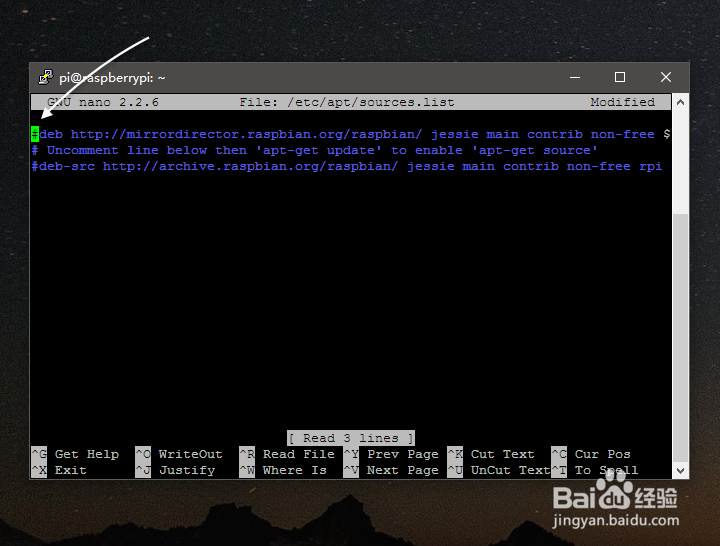
10、如下图所示,在 nano 编辑器中,把光标移动到最后,可按下回车重新启一行,然后把以下内容粘贴复制进去。deb http://mirrors.ali烤恤鹇灭yun.com/raspbian/raspbian/ jessie main non-free contribdeb-src http://mirrors.aliyun.com/raspbian/raspbian/ jessie main non-free contrib在 nano 编辑器中,按下鼠标右键即可把复制的内容粘贴进去。随后请按下键盘上的 Ctrol+X 组合键,再输入 Y 键,最后按下回车键保存并退出即可。
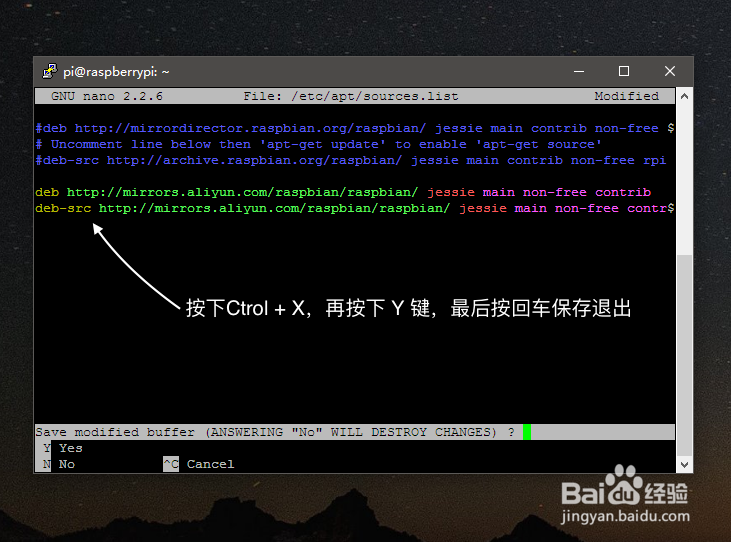
11、接着请输入sudo apt-get update 并按下回车键,先让系统执行系统源更新,如下图所示。
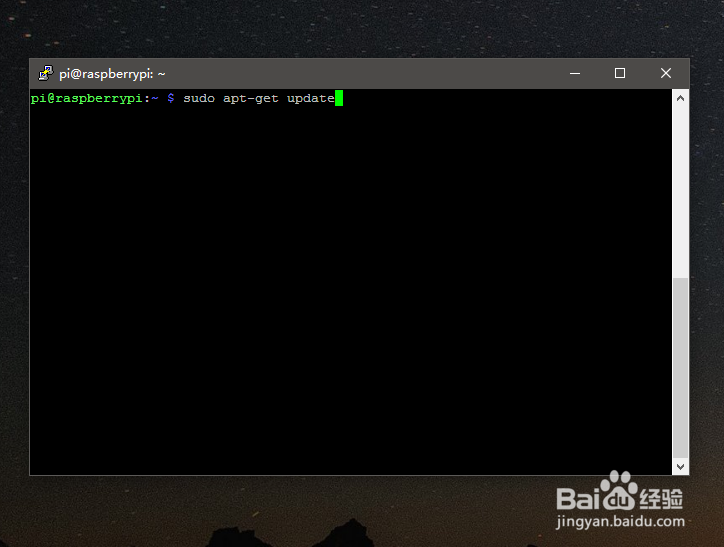
12、随后请耐心等待系统连网进行更新,当最后看到出现 done 字样,说明执行成功,如下图所示。
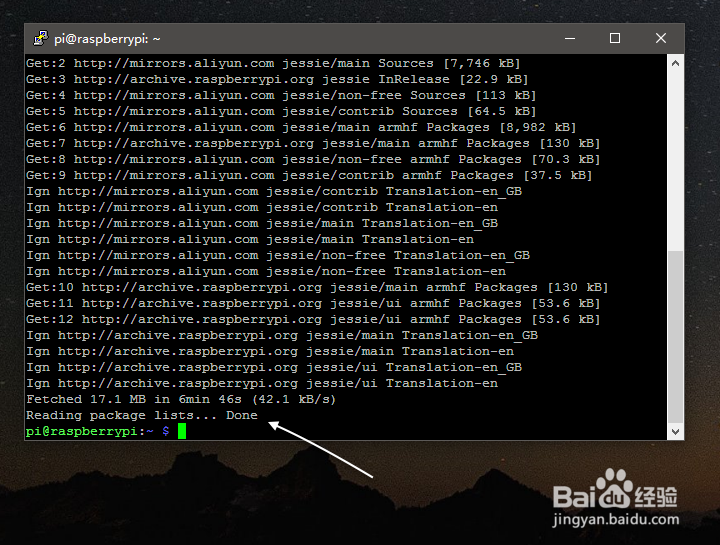
13、接着继续输入:sudo apt-get install -y samba screen git 并按下回车,安装 linux 下的网络文件共享组件,如图所示。
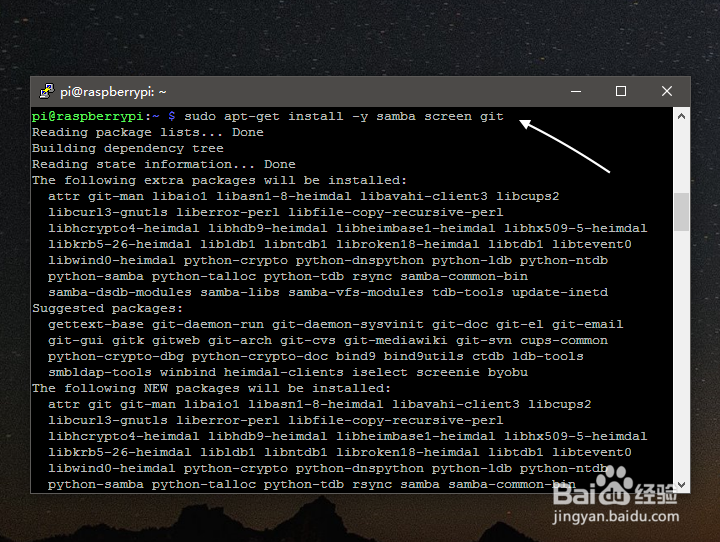
14、等待安装完成后,接着输入:curl -sL https://deb.nodesource.com/setup_4.x | sudo -E bash -继续安装,如图所示。
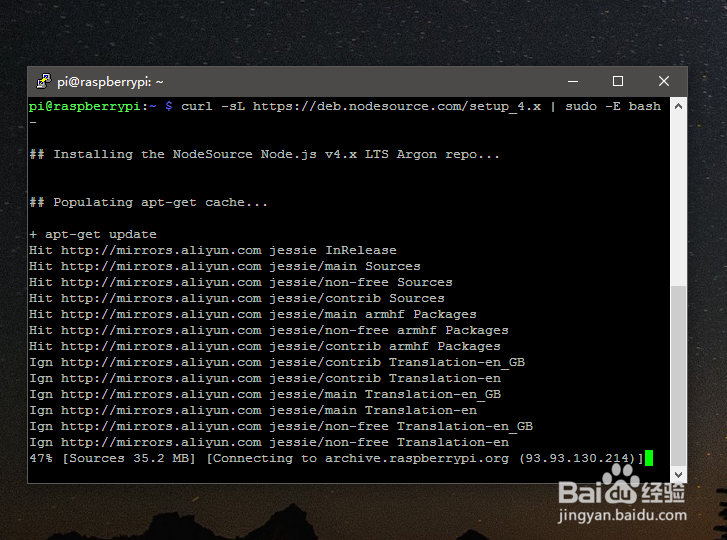
15、完成以后,接着输入:sudo apt-get install -y nodejs等待连网下载并安装,如图所示。
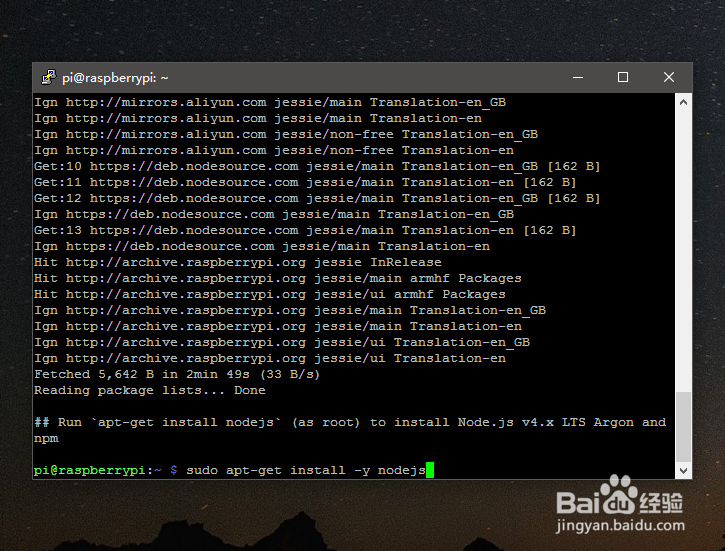
16、同样地,等待完成后,再接着输入:sudo apt-get -y install libavahi-compat-libdnssd-dev等待安装完成,如图所示。
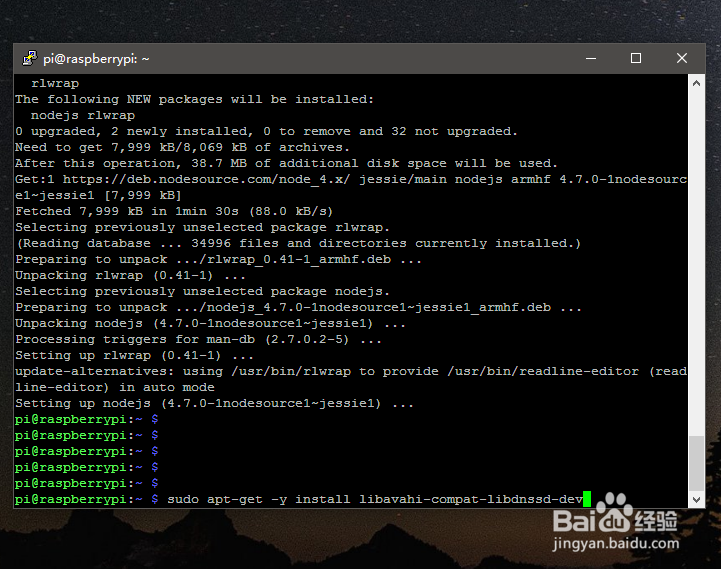
17、安装完成后,接着输入:sudo npm install -g --unsafe-perm homebridge hap-nodejs node-gyp如图所示。
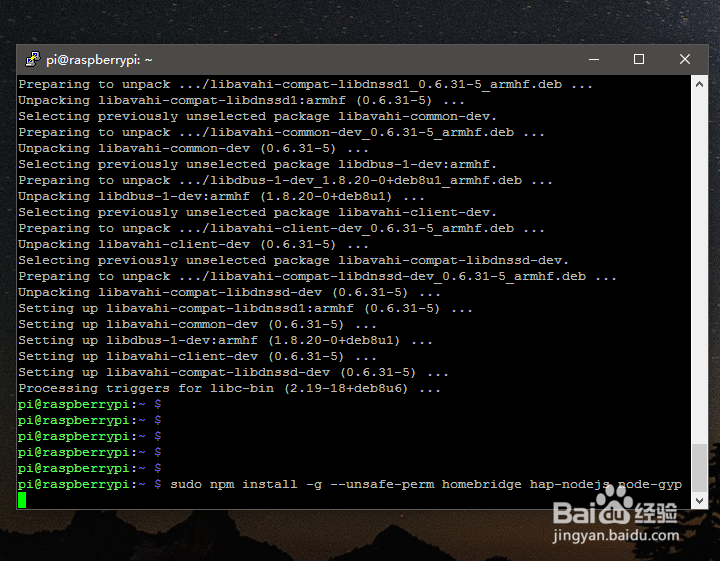
18、随后再输入:cd /usr/lib/node_modules/homebridge/进入 homebridge 目录,如下图所示。
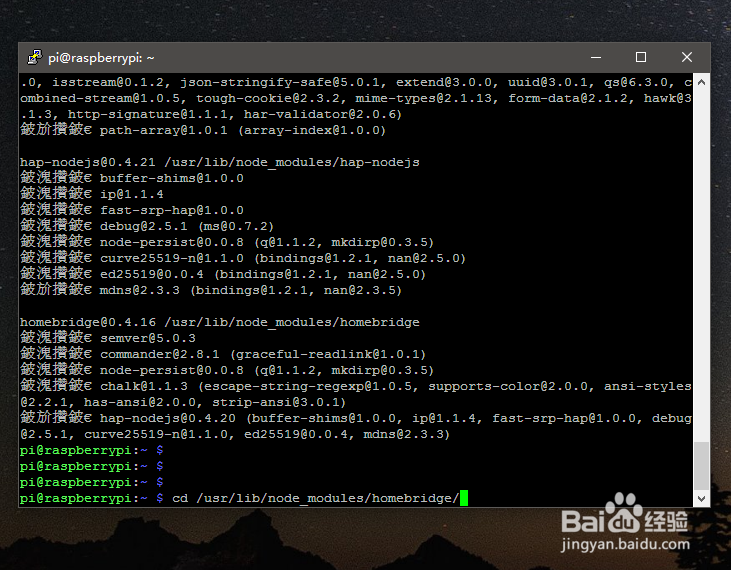
19、接着输入:sudo npm install --unsafe-perm bignum执行安装程序,如下图所示。
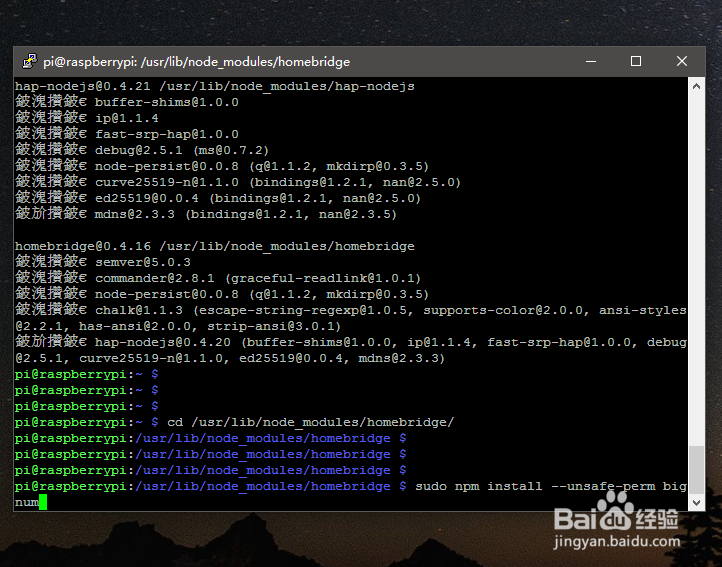
20、随后再输入:cd /usr/lib/node_modules/hap-nodejs/node_modules/mdns进入 no颊俄岿髭dejs 相应目录。然后再输入:sudo node-gyp BUILDTYPE=Release rebuild执行安装,如图所示,当安装成功后会提示 gyp ok 字样。
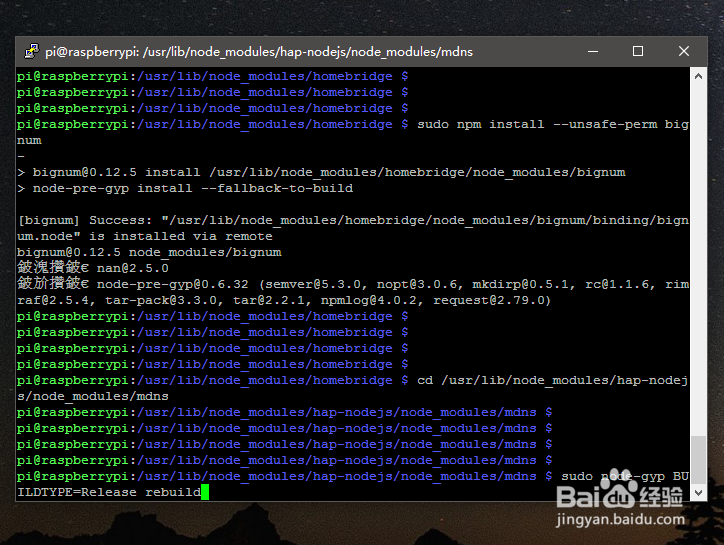
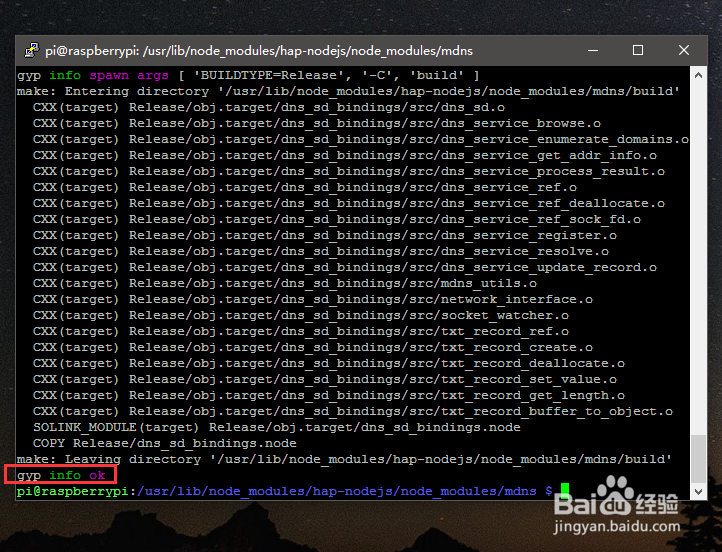
21、上面的操作完成之后,接下来返回系统根目录,先输入: cd /再输入:sudo npm install -g homebridge-homeassistant如下图所示。
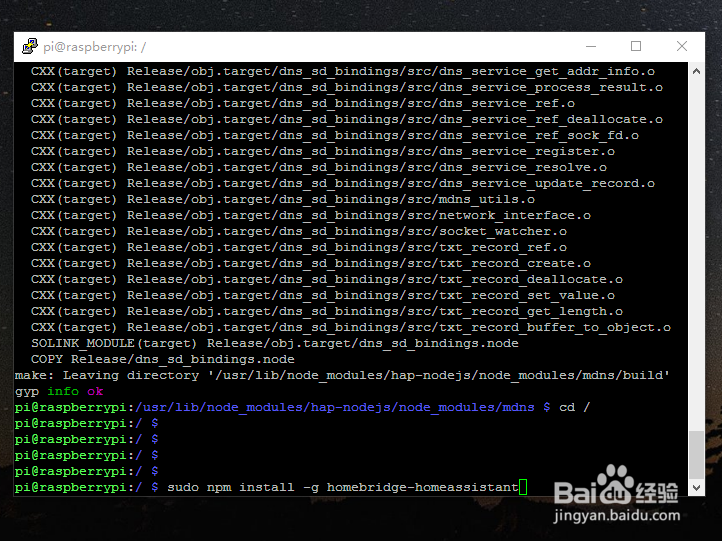
22、待安装结束后,在终端中输入 homebridge 先尝试运行服务,如图所示。
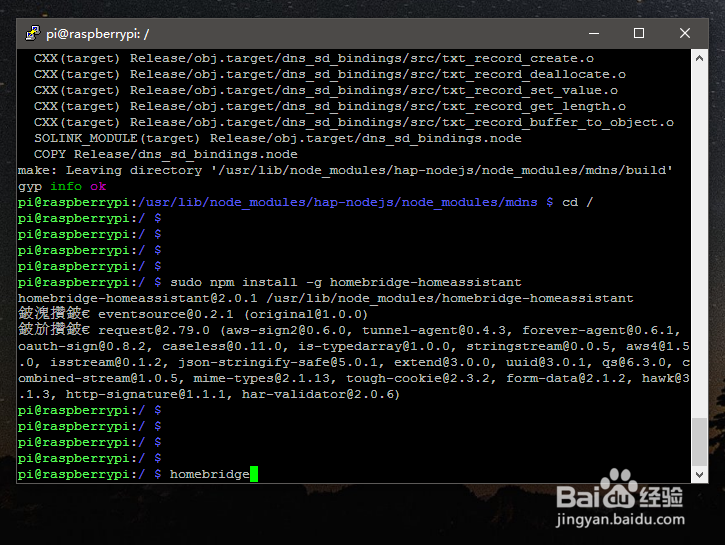
23、如果 homebridge 执行成功的话,如下图所示,会看到生成的一段代码,表示可正常在系统中运行。
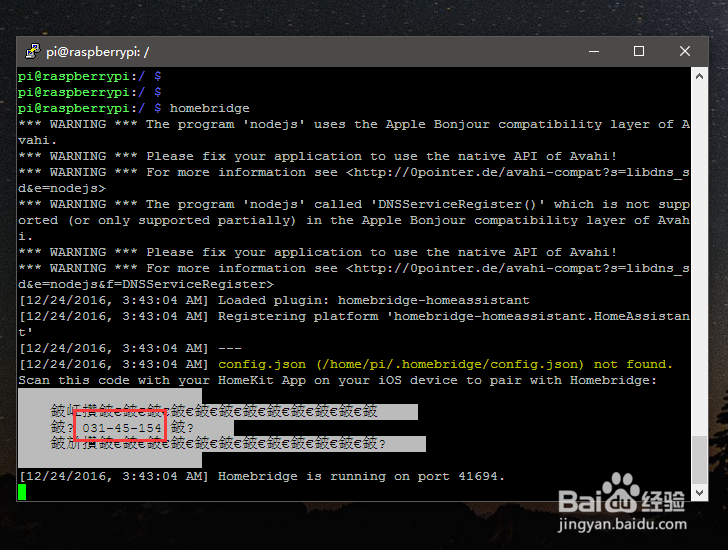
24、虽然当前 homebridge 可正常运行,但却提示缺少一个 config.json 配置文件,如下图所示。
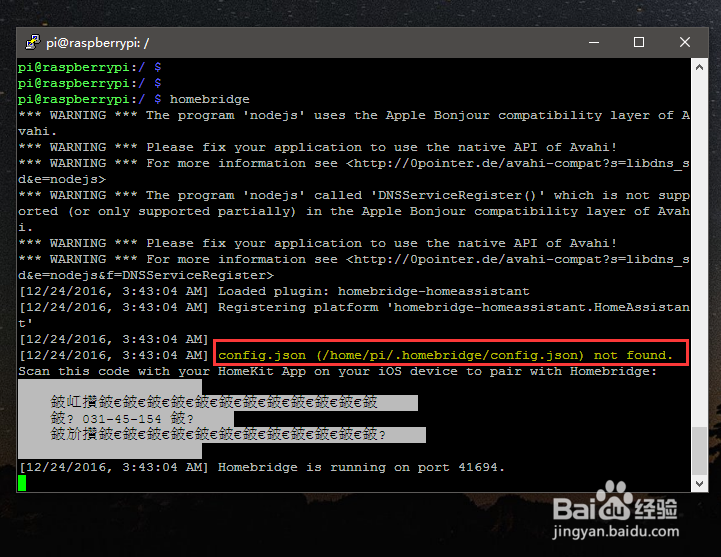
25、接下来请按下键盘上的 Ctrl+C 组键,会终止 homebridge 的运行并返回到终端命令输入,然后根据提示进入相应的目录,创建配置文件,请键入:cd /home/pi/.homebridge 并回车。
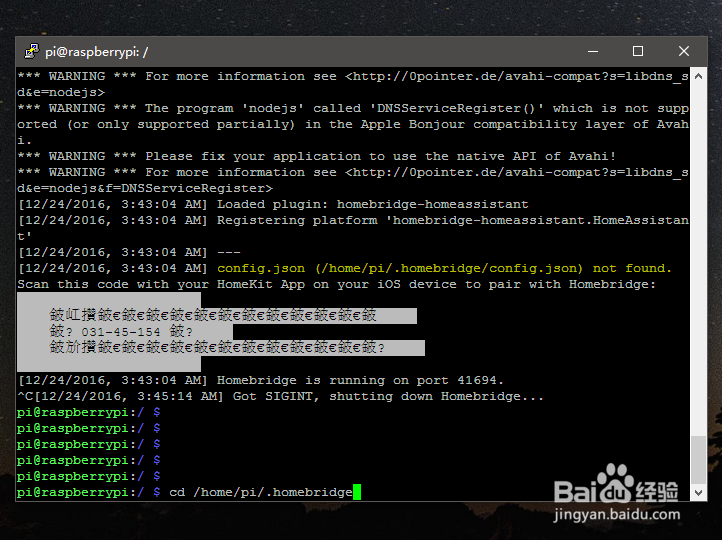
26、接着输入:sudo nano config.json这个命令是使用 nano 编辑器创建一个名为 config.json 配置文件,如图所示。
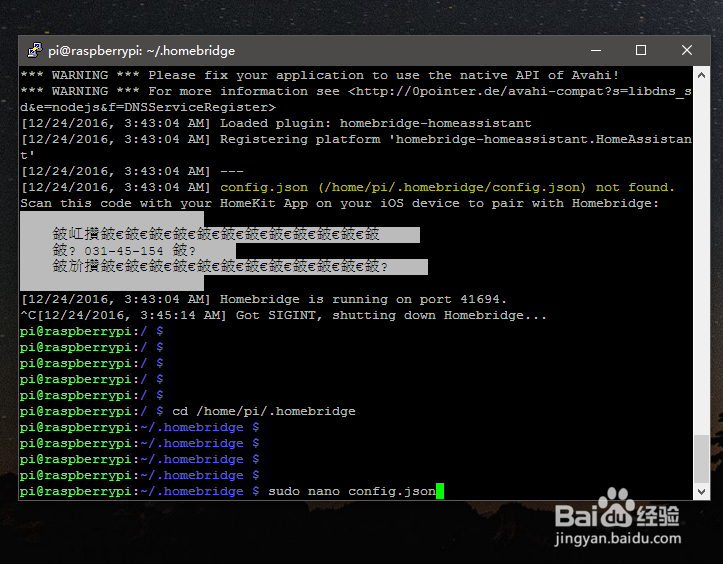
27、在编辑器中,请复制以下代码到输入框中:{ "bridge": { "name": "Homebridge媪青怍牙", "username": "CC:22:3D:E3:CE:30", "port": 51826, "pin": "123-45-678" }, "platforms": [ { "platform": "HomeAssistant", "name": "HomeAssistant", "host": "http://10.30.1.192:8123", "password": "raspberry", "supported_types": ["fan", "garage_door", "input_boolean", "light", "lock", "media_player", "rollershutter", "scene", "switch"] } ]}注:在这里有二个地方是需要修改的username 为你的树莓派的 MAC 地址host 一栏中的 IP 需要修改为你的树莓派实际的 IP 地址。如下图所示,在这里已经修改成了自己的信息,其它可以默认,不需要修改。
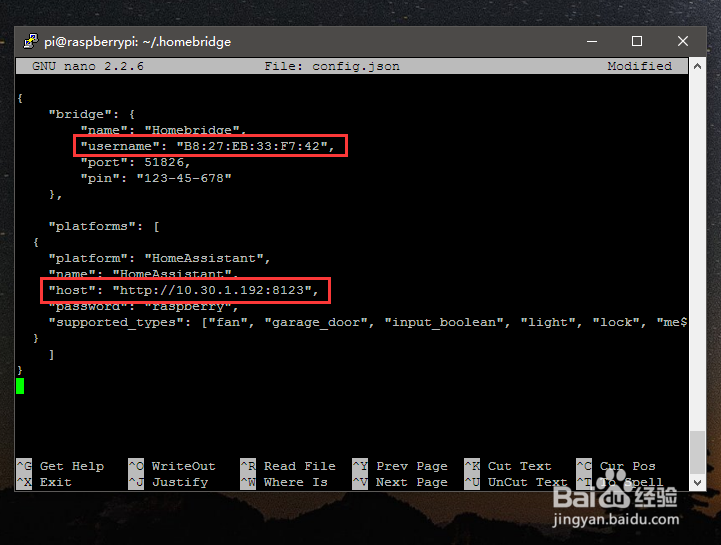
28、配置文件的信息设置好以后,按下 Ctrol + X 组合键,拼按下 Y 键,再按回车键保存退出。
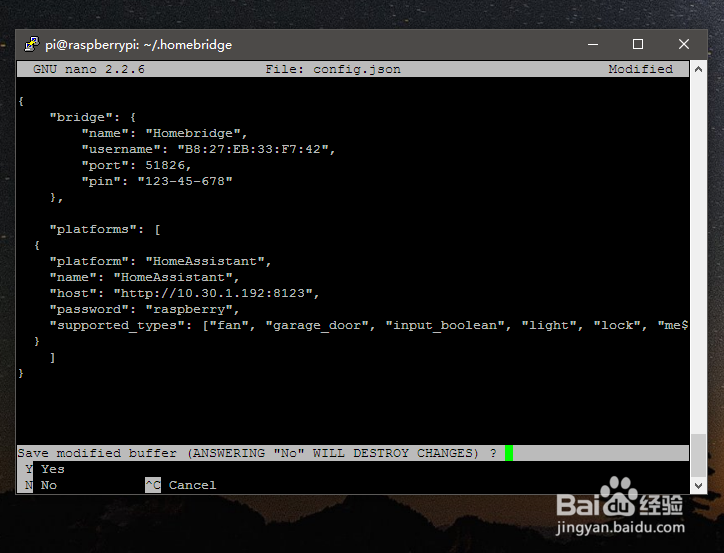
29、接着在终端中输入 homebridge 运行,此时可以看到已经没有报错信息了,说明一切正常了。
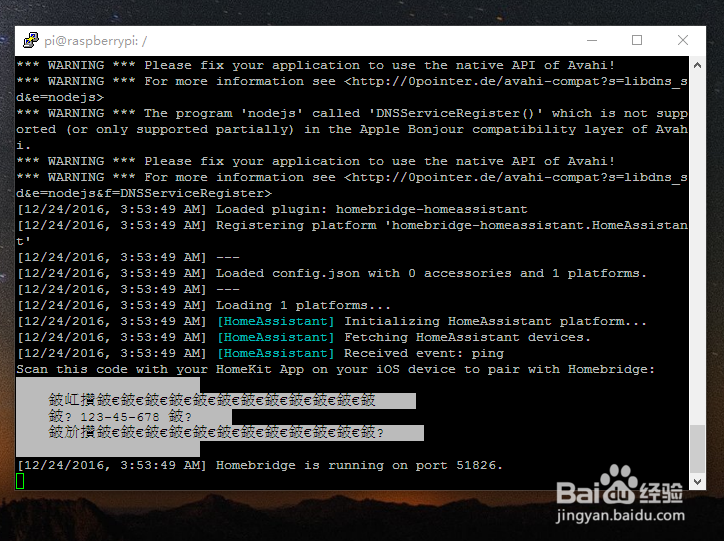
30、接下来请重新按下 Ctrol+C 键中止 homebridge 应用,继续操作把它作为系统的系统服务,这样一来可以在开机的时候就可以随系统运行了。请依次键入以下命令并执行:cd /sudo useradd --system homebridgesudo mkdir /var/homebridgesudo cp ~/.homebridge/config.json /var/homebridge/sudo cp -r ~/.homebridge/persist /var/homebridgesudo chmod -R 0777 /var/homebridge如下图所示。
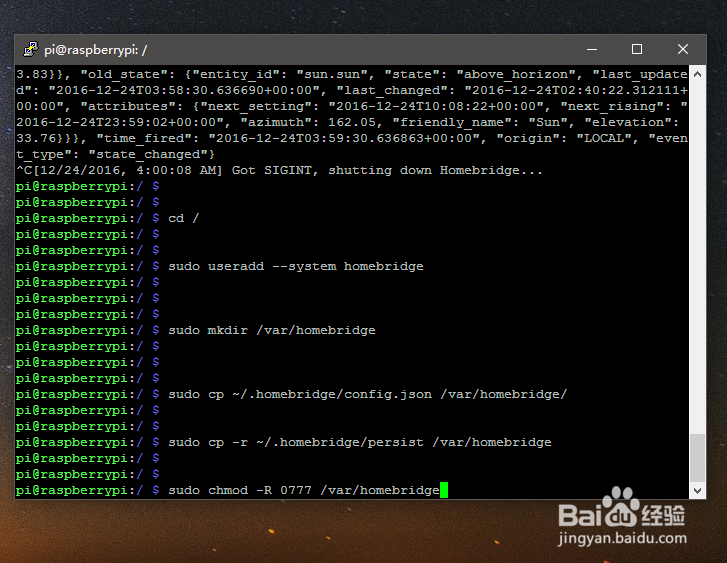
31、完成以后,继续键入:cd /etc/defaultsudo nano homebridge对 homebridge 配置文件进行编辑,如图所示。
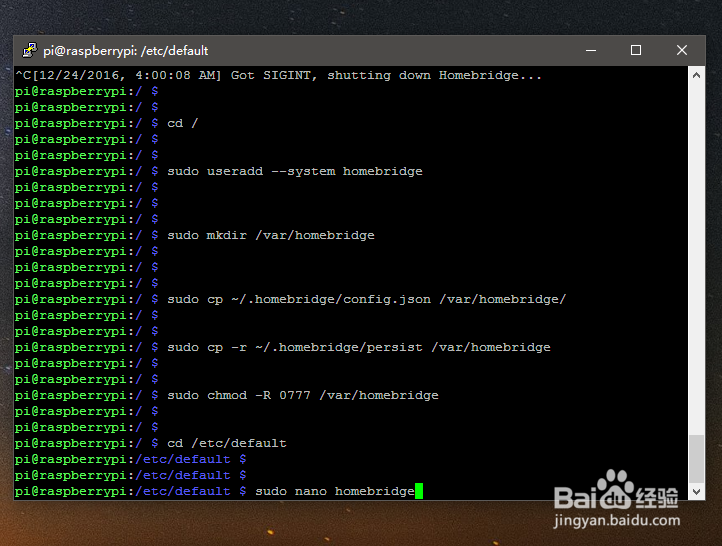
32、随后把以下内容复制并粘贴到文件中:# Defaults / Configuration options for homebrid爿讥旌护ge# The following settings tells homebridge where to find the config.json file and where to persist the data (i.e. pairing and others)HOMEBRIDGE_OPTS=-U /var/homebridge# If you uncomment the following line, homebridge will log more# You can display this via systemd's journalctl: journalctl -f -u homebridge# DEBUG=*完成以后,同样按下 Ctro+X 组合键,再按下Y键,保存并退出。
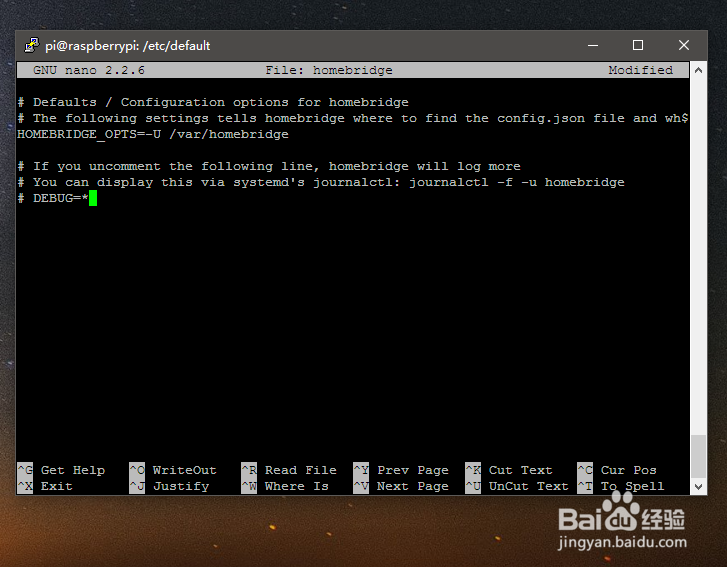
33、接着再分别键入以下命令并执行:cd /etc/systemd/systemsudo nano homebridge.service如图所示。
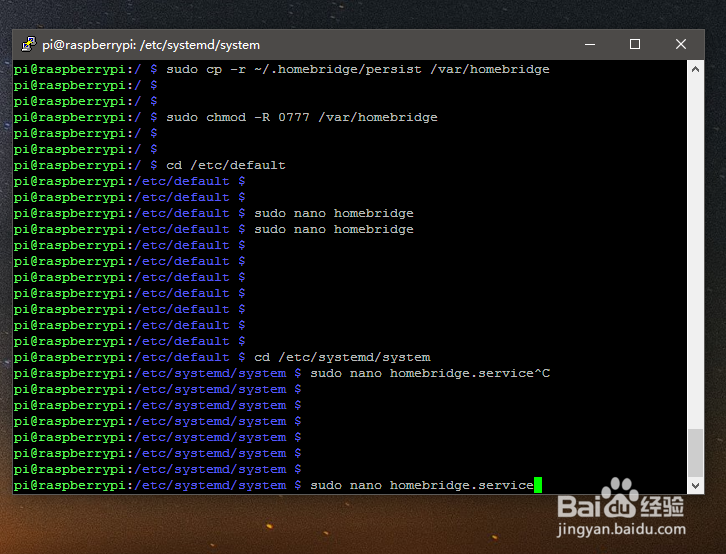
34、随后请复制并粘贴以下内容:[Unit]Description=Node.js HomeKit ServerA熠硒勘唏fter=syslog.target network-online.target[Service]Type=simpleUser=homebridgeEnvironmentFile=/etc/default/homebridgeExecStart=/usr/lib/node_modules/homebridge/bin/homebridge $HOMEBRIDGE_OPTSRestart=on-failureRestartSec=10KillMode=process[Install]WantedBy=multi-user.target完成以后,同样按下 Ctro+X 组合键,再按下Y键,保存并退出。
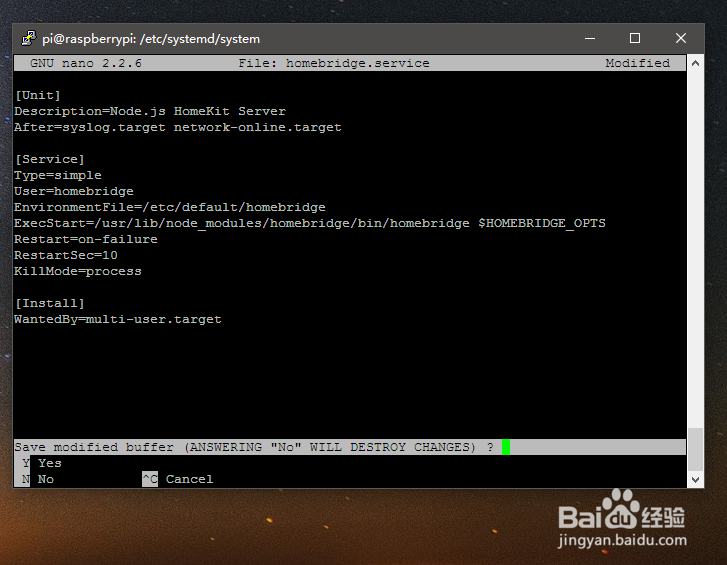
35、接下来再依次键入并执行以下命令:cd /su蟠校盯昂do systemctl daemon-reloadsudo systemctl enable homebridgesudo systemctl start homebridgesudo systemctl status homebridge待完成以后,最后键入 sudo reboot 重新启动系统即可。
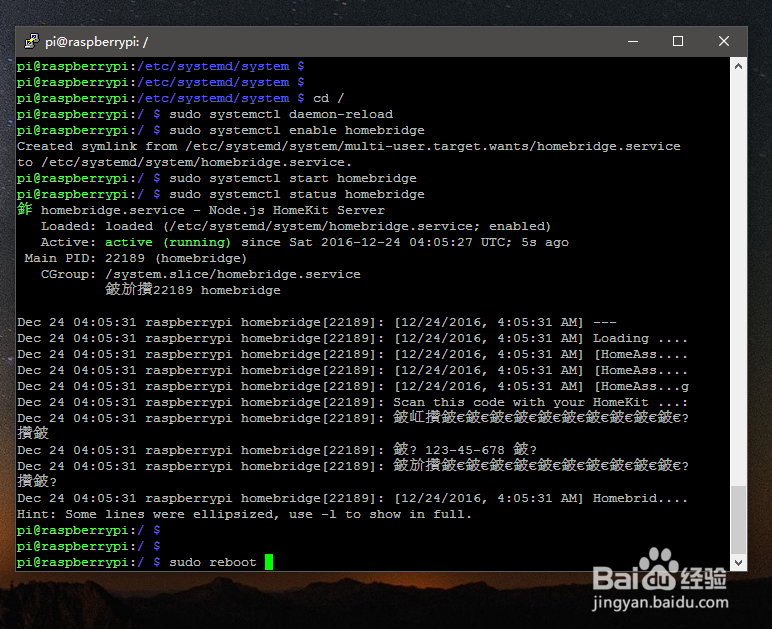
第三步、在 iPhone 上进行连接
1、等待系统重新启动后,把 iPhone 接入与树莓派相同的网络,然后打开「家庭」应用,如图所示。

2、随后在家庭中,点击「添加配件」一栏,如下图所示。
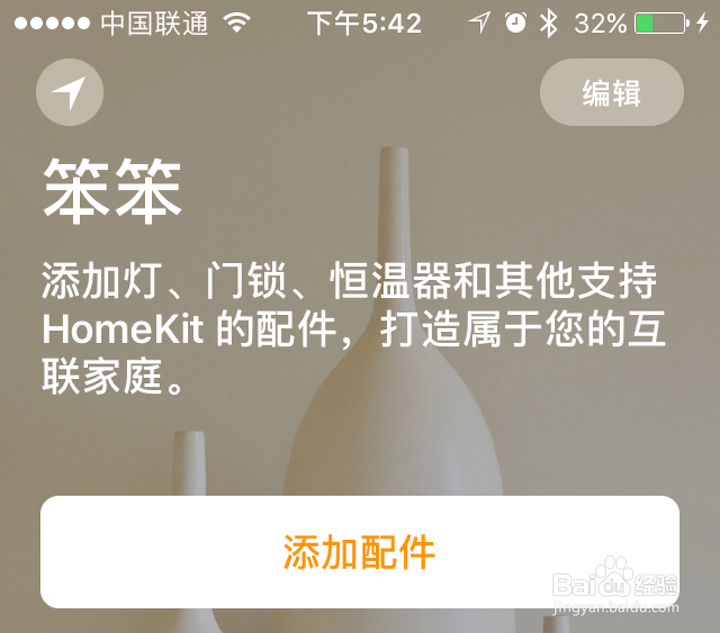
3、如下图所示,在这里可以看到树莓派上的 homebridge 设备,点击继续添加。
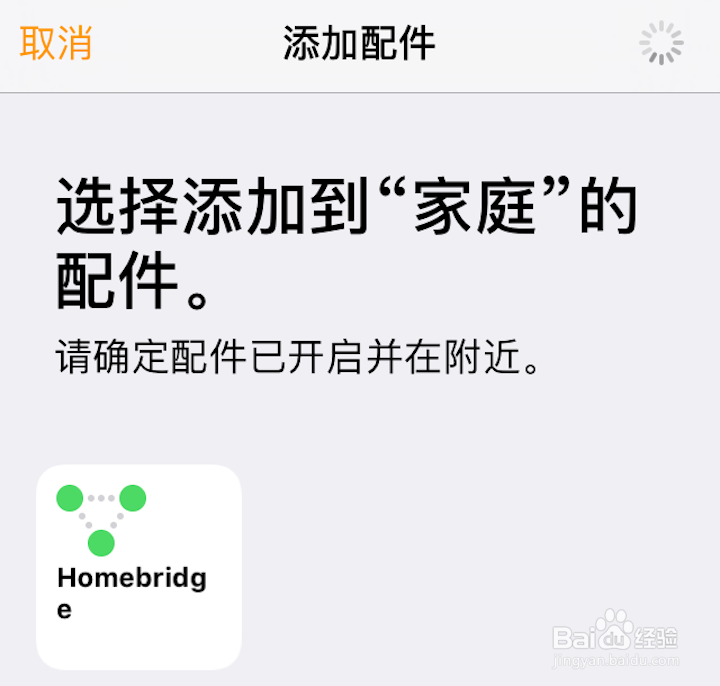
4、随后在界面中点击「手动添加」后,再点击「仍然添加」选项继续,如图所示。
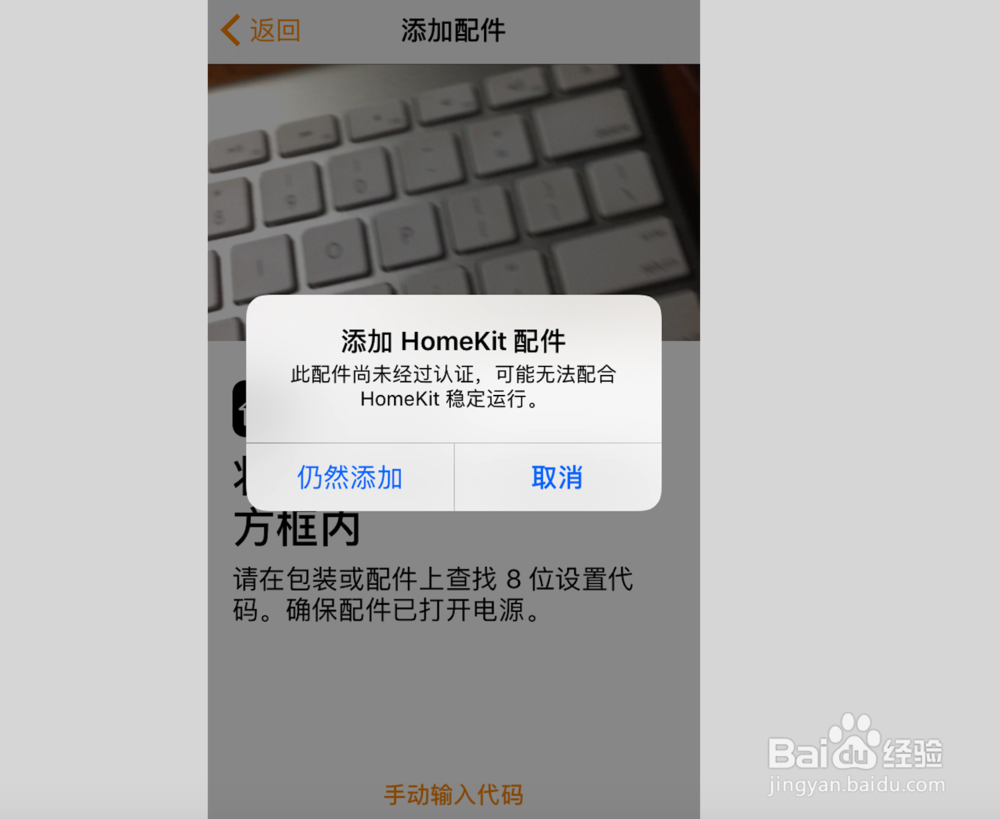
5、随后再输入之前设置的 pin 码,即123-45-678即可添加完成,如图所示。
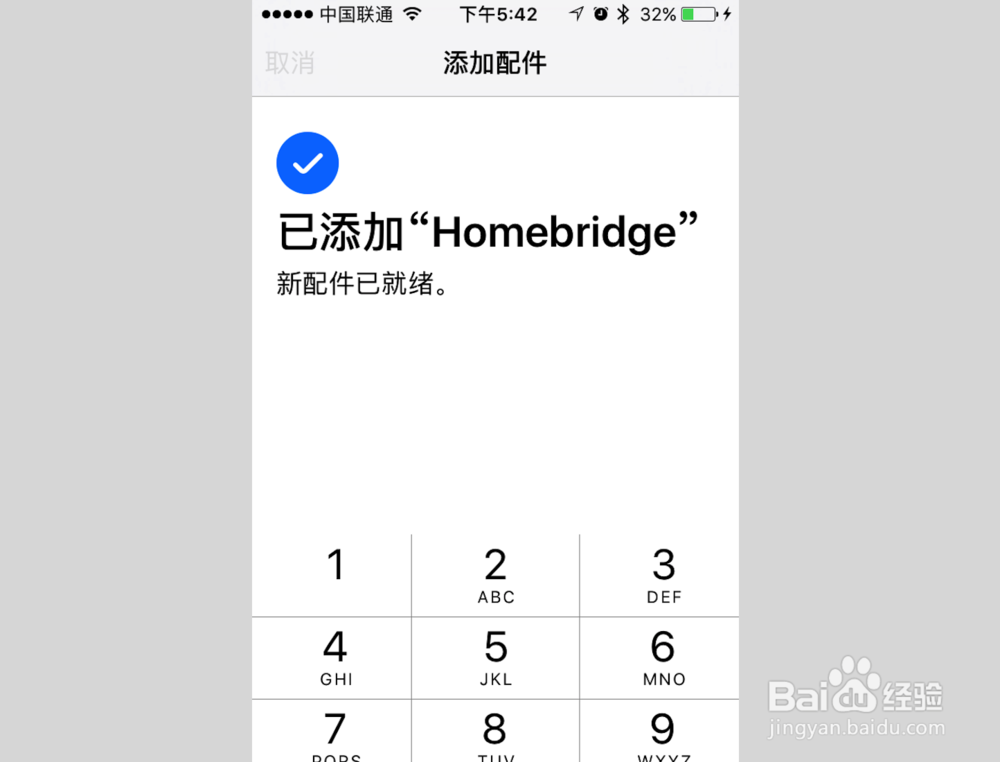
6、到此在树莓派上安装 HomeKit 并接入家庭网络的操作就已完成,后续在树莓派中接入的智能硬件,便可以通过 iPhone 上的家庭应用进行控制了。